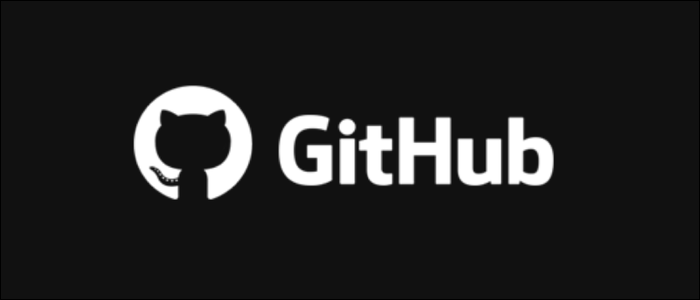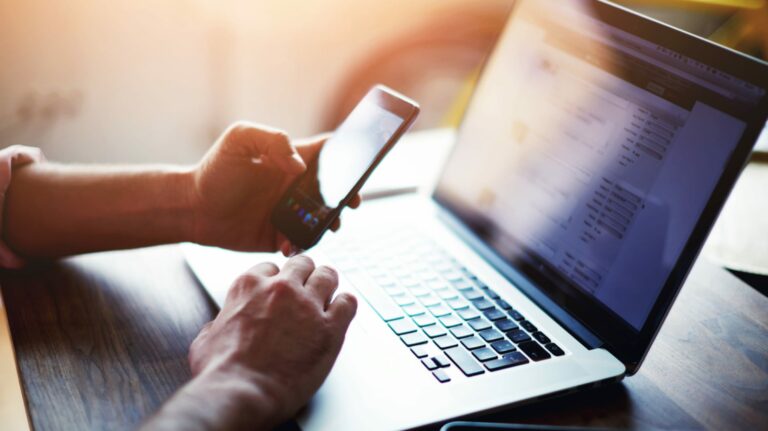Как сбросить настройки приложения в Windows 10

Как и другие приложения, приложение «Настройки» также может иногда работать со сбоями. В этом случае сброс настроек приложения до настроек по умолчанию может решить возникшие у вас проблемы. Есть несколько быстрых способов сделать это.
Когда следует сбросить настройки приложения
Вам следует сбросить настройки приложения, если оно слишком часто дает сбой или отказывается открываться, или если некоторые функции в приложении не работают.
Программы для Windows, мобильные приложения, игры - ВСЁ БЕСПЛАТНО, в нашем закрытом телеграмм канале - Подписывайтесь:)
Как и при сбросе любого другого приложения, когда вы сбрасываете приложение «Настройки», оно удаляет множество настроек и возвращает их к значениям по умолчанию. Это может исправить ошибки и другие проблемы, вызванные вашими пользовательскими настройками.
Сбросить настройки приложения с помощью меню “Пуск”
Если вы предпочитаете графическое решение, вы можете использовать меню «Пуск» для сброса настроек приложения. Если вы хотите использовать метод командной строки, перейдите к следующему разделу.
Чтобы начать сброс настроек, откройте меню «Пуск» и выполните поиск по запросу «Настройки». Щелкните приложение в результатах правой кнопкой мыши и выберите «Настройки приложения».

В окне «Настройки» прокрутите вниз до раздела «Сброс» и нажмите «Сброс».

Вы получите сообщение о том, что данные вашего приложения будут удалены. Нажмите «Сброс» в этом запросе, чтобы продолжить.

Приложение “Настройки” сброшено. Теперь вы можете запустить его из меню «Пуск» или нажав Windows + i.
Сбросить настройки приложения с помощью PowerShell
Вы также можете запустить команду в Windows PowerShell, чтобы сбросить настройки приложения. Но для этого вы должны запустить Windows 10 build 20175 или новее. (Другими словами, вам потребуется Windows 10 версии 21H2 или более поздней. На момент публикации этой статьи это была предварительная версия Windows 10, которая еще не была выпущена.)
Чтобы проверить свою сборку, нажмите Windows + R, введите «winver» (без кавычек) в окне «Выполнить» и нажмите «Enter». Во второй строке окна «О Windows» указана текущая версия сборки.

Если вы используете поддерживаемую сборку, откройте меню «Пуск», найдите «PowerShell» и нажмите «Запуск от имени администратора» справа.

Выберите «Да» в запросе управления учетными записями пользователей.
Скопируйте приведенную ниже команду и вставьте ее в окно PowerShell. Нажмите «Enter», чтобы запустить команду.
Get-AppxPackage * windows.immersivecontrolpanel * | Сбросить-AppxPackage

Готово.
Сбросить настройки приложения с помощью командной строки
Вы также можете использовать командную строку для сброса настроек приложения. Однако вам понадобится та же версия Windows 10, которая необходима для выполнения указанной выше команды PowerShell.
Для начала войдите в меню «Пуск», найдите «Командная строка» и нажмите «Запуск от имени администратора» справа.

Нажмите «Да» в окне «Контроль учетных записей».
Скопируйте приведенную ниже команду и вставьте ее в окно командной строки. Нажмите «Enter», чтобы выполнить команду.
PowerShell -ExecutionPolicy Unrestricted -Command “& {$ manifest = (Get-AppxPackage * immersivecontrolpanel *). InstallLocation + ‘ AppxManifest.xml’; Add-AppxPackage -DisableDevelopmentMode -Register $ manifest}”

Это все.
Если эти методы не решают вашу проблему, возможно, стоит перезагрузить весь компьютер с Windows 10. Это вернет все ваши настройки в состояние по умолчанию, что потенциально может решить многие проблемы на компьютере.
Программы для Windows, мобильные приложения, игры - ВСЁ БЕСПЛАТНО, в нашем закрытом телеграмм канале - Подписывайтесь:)